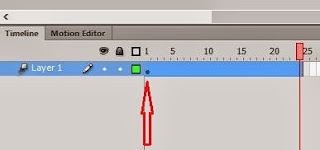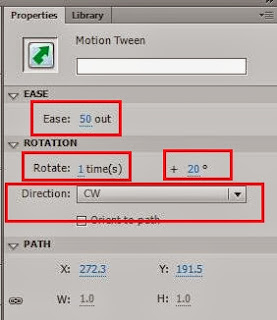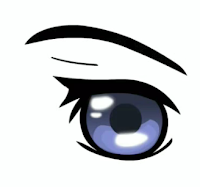Cara Mudah Membuat Website Dengan Menggunakan Dreamweaver CS6
HAI kawan-kawan,kali ini saya akan memberikan tutorial mudah membuat halaman website dengan adobe dreamwever cs6,mari simak sama-sama cara membuat website di bawah ini...😌😌😌
1. Buka aplikasi dreamweaver CS6. pada menu home klik Site > lalu pilih New site
akan muncul akan muncul kotak seperti dibawah. pada kolom site name
silahkan isikan nama situs anda, misal Unsemed Site4, untuk local site folder adalah letak menyimpan seluruh dokumen (file-file) website anda.
2. selanjutnya, pada kotak dialog create new pilih HTML
Akan muncul seperti gambar dibawah ini , dan kita akan membuat halaman
utama, simpan file ini di folder website anda yang telah anda buat terlebih dahulu misalnya dengan untitled-3.html.
3. untuk membuat background dasarnya, pilih page properties di bagian bawah.
lalu anda pilih background yang anda ingin gunakan. apabila ingin
background hanya warna saja klik seperti yang pada lingkaran sperti
dibawah. setelah memilih warna klik OK
untuk ukuran parameter, itu tergantung anda ingin berapa, seperti contoh dibawah saya menggunakan 500.
klik ok maka hasilnya akan seperti dibawah ini.
5. Untuk menyesuaikan dengan layout, maka pada baris paling atas (untuk header) lakukan merge cell, dengan cara klik kursor pada tabel pertama lalu klik tabel > merge cell
maka hasilnya akan seperti dibawah ini.
7. selanjutnya , kita masukkan gambar sebagai header dengan cara pada baris 1, kita sorot lalu pilih menu Insert-> Image
pilih gambar / logo anda, lalu klik ok seperti diatas.
maka lihat hasilnya seperti gambar dibawah.
8.Selanjutnya untuk membuat menu , tapi merge cell dahulu baris kedua dibawah merge cell, caranya seperti pada table baris pertama tadi, klik table > merge cell
9. kita buat tabel pada cell tsb dengan cara pilih menu insert > table sbb: ( pilih berapa baris dan kolom yg anda inginkan)
Maka tulis nama-nama menu yang anda inginkan , contohnya seperti berikut
jika anda ingin membuat warna pada bacgroun menu tersebut, pilih ikon seperti yang dilingkar pada gambar dibawah, lalu pilihlah warna. sebelumnya tariklah dulu kursor tabel menunya (diblok).
maka hasilnya seperti gambar diatas.
10. Selanjutnya kita akan membuat kode menggunakan tag . Tag ini untuk menentukan lokasi halaman yang muncul. Tapi merge cell dahulu tabel yang ketiga yang ada didalamnya.
lalu enter beberapa kali. maka hasilnya akan seperti dibawah ini.
11. Selanjutnya kita akan membuat sub menunya . Klik di HOME lalu Pilih Insert > Spry > Spry Menu Bar
maka akan mucul kotak dialog seperi ini, pilih yang anda inginkan lalu klik ok.
Setelah diklik OK , Maka akan tercipta menu dan submenunya. Anda dapat langsung mengeditnya dengan mengetikkan judul menu dengan Home ( tulisan home yg tadi dihapus) . Untuk mengedit item pada submenu, klik pada menu tersebut, kemudian di bagian properties, ubahlah item-item sub menunya. (lihatlah sperti gambar dibawah)
setelah anda remove dan ubah tulisan menu itemnya dengan menambahkan about dan contact us misalnya sperti contoh dibawah.
pada kotak dialog dibawah tersebut anda dapat mengedit sub menunya sesuai dengan yang anda inginkan
maka hasilnya akan seperti dibawah ini, begitu juga seterusnya dengan sub menu lainya apabila anda ingin mengeditnya.
Setelah itu preview pada browser anda( tekan F12), hasilnya seperti dibawah
12. untuk membuat link/isi dari about . Buat dahulu file baru dengan nama about.html. Lalu Klik pada Spry Menu diatas home lalu klik Properties akan muncul kotak bar seperti gambar paling bawah.Pada about , ada tulisan Link -> Klik browser (lihat lingkaran orange)
pilihlah file lalu klik OK seperti gambar dibawah
jika sudah, tekan F12 pada browser, lalu klik about pada submenu, maka hasilnya akan tampak seperti gambar dibawah
13. Jika ingin mengganti background pada tulisan menu home yang berbeda tadi bisa yaitu dengan : Letakan kursor di home dan lalu lihat kebawah dan Klik Edit Rule
Pada Kategory , Klik Background, pilihlah warna lalu klik ok.
maka hasil akhirnya akan seperti ini.
sumber:http://ahmadwahyuekoyulianto.blogspot.co.id/2014/11/cara-mudah-membuat-website-dengan.html
semoaga bermanfaat